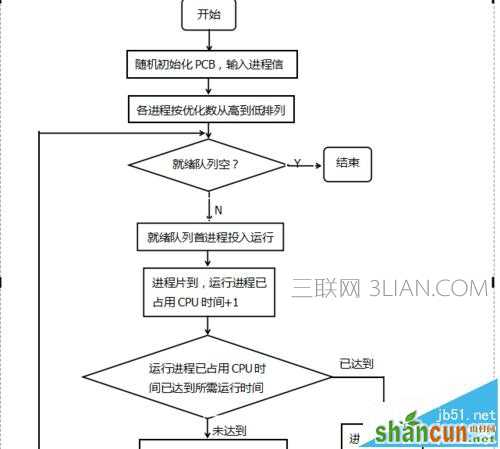怎么用WPS 画程序的流程图
软件名称:WPS Office 2013 专业增强版 v9.1.0.4940 免序列号安装版软件大小:107MB更新时间:2015-06-25
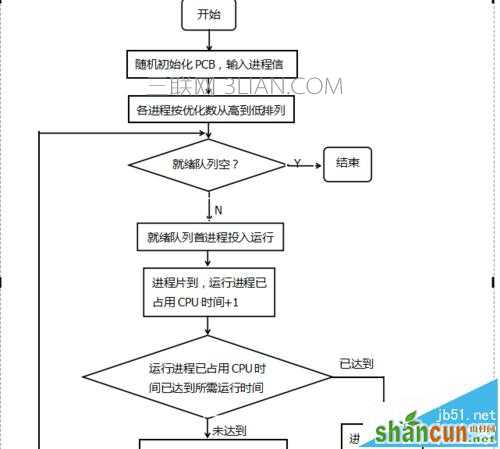
1、新建一个word文档,首先我们需要添加一个画布,添加方法如图所示,先在工具菜单中选择“插入”,然后选择“形状”,打开下拉菜单选择最后一个添加画布,如图二。 wps如何画流程图
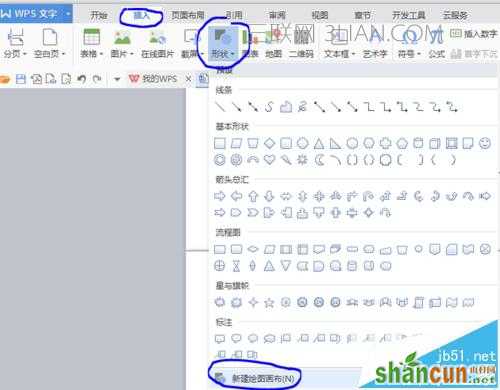

2、画程序框图肯定少不了各种形状的方框,添加方法同上面添加画布,插入>形状>流程图,即可选择你需要的程序框了
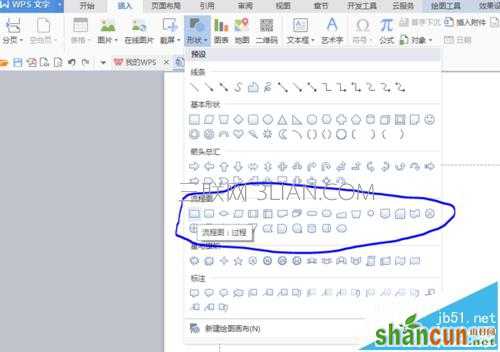
3、接下来就需要在方框中添加文字了,选中程序框,右键单击,选择“添加文字”即可在其中写入文字了


4、接下来我们需要添加箭头,添加方法和添加程序框相同,插入>形状>线条。效果如图三

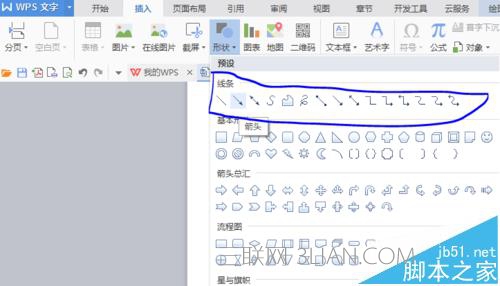
5、如果我们要在线条上添加文字怎么办呢?这时就需要在线上添加文本框了。 wps如何画流程图
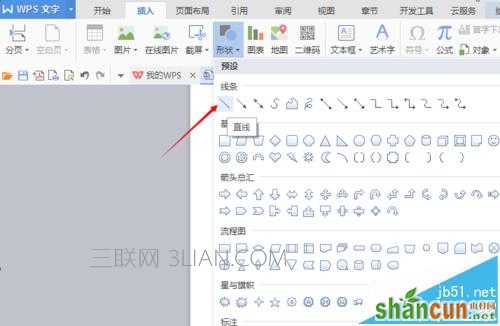

6、程序框图中少不了一些需要转弯的箭头,添加方法如图
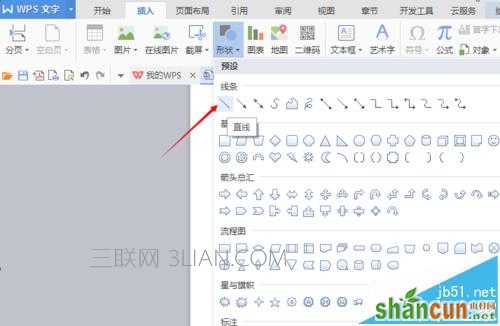


7、最后,我们的程序框图就可以大功告成了